WPF 상태바(Statusbar)
n WPF 응용 프로그램 창의 맨 아래쪽 창은 일반적으로 상태 표시 줄의 홈이다. 상태 표시 줄은 커서 위치, 단어 수, 작업 진행 상황 등 응용 프로그램의 현재 상태에 대한 다양한 정보를 표시하는 데 상태 표시 줄 기능을 응용 프로그램에 쉽게 추가 할 수있는 StatusBar 컨트롤이 제공된다.
n [실습1] XAML을 이용한 간단한 상태바
현재 커서 위치를 보여주는 TextBlock 컨트롤, StatusBar는 컨트롤 세트를 가진 Panel 일 수도 있지만 StatusBar의 진정한 장점은 여러 정보 영역으로 나누어야 할 때이다.
[MainWindow.xaml.xml]
[MainWindow.xaml.cs]
n [실습2] XAML을 이용한 간단한 상태바
이번 예제는 이전 예제를 보다 확장한 예제인데 제일 먼저해야 할 일은 StatusBar가 레이아웃을 위한 다른 패널을 사용하도록 만드는 것이다. 기본적으로 DockPanel을 사용하지만 DockPanel을 좀 더 복잡한 레이아웃으로 만들고 너비를 일정한 방식으로 조정하고 정렬 된 내용으로 그리드를 선택하는 것이 훨씬 더 좋다.
격자를 세 개의 영역으로 나눌 것인데 왼쪽과 오른쪽은 너비가 고정되고 가운데 열은 자동으로 나머지 공간을 차지한다. 또한 칼럼구분 기호를 컨트롤 사이의 열을 추가하는 예를 보여준다.
[MainWindow.xaml.xml]
[MainWindow.xaml.cs]

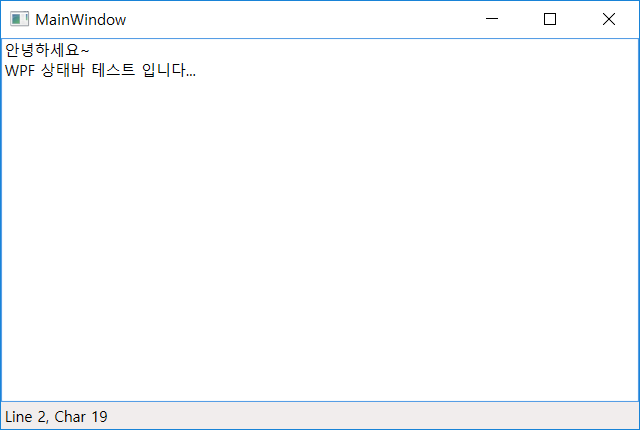
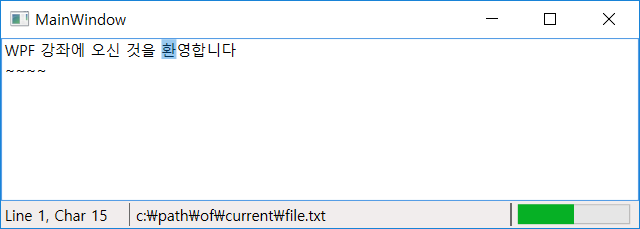

댓글 없음:
댓글 쓰기